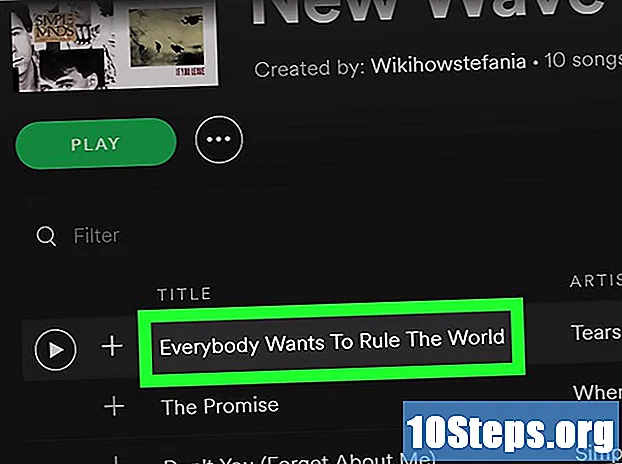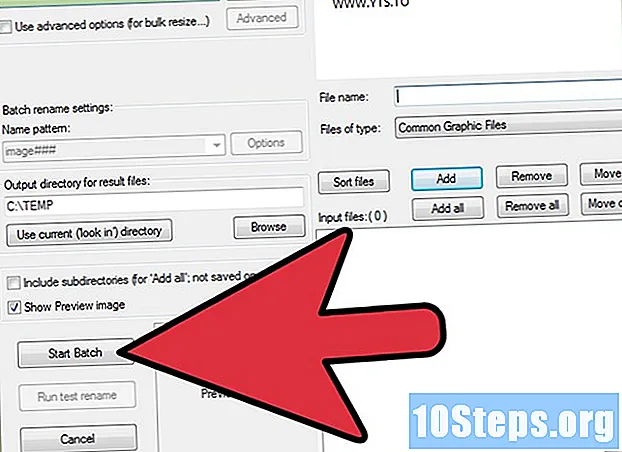ผู้เขียน:
Morris Wright
วันที่สร้าง:
22 เมษายน 2021
วันที่อัปเดต:
14 พฤษภาคม 2024
![วิธีบันทึก Word และ Excel เป็นไฟล์ PDF [Save ทุกหน้าและกำหนดหน้าเอกสาร]](https://i.ytimg.com/vi/hzu35sg1QpA/hqdefault.jpg)
เนื้อหา
บทความนี้จะสอนวิธีบันทึกไฟล์เป็นเอกสาร PDF โดยใช้ Windows 10, Microsoft Office, Google Chrome หรือ Mac OS
ขั้นตอน
วิธีที่ 1 จาก 3: บน Windows 10
เปิดเอกสาร เปิดเอกสารไฟล์หรือเว็บไซต์ที่คุณต้องการบันทึกในรูปแบบ PDF

คลิกเข้า เอกสารเก่า. ปุ่มอยู่บนแถบเมนูที่มุมบนซ้ายของหน้าจอ
คลิกเข้า พิมพ์ออกมา. ดูในเมนูแนวตั้งทางซ้ายตรงกลาง

ดับเบิลคลิก Microsoft พิมพ์เป็น PDF.
ตั้งชื่อไฟล์ เขียนในช่อง "ชื่อไฟล์" ที่ด้านล่างของกล่องโต้ตอบ

เลือกตำแหน่งที่คุณต้องการบันทึกไฟล์
คลิกเข้า ตกลง. ค้นหาตัวเลือกที่มุมขวาล่างของกล่องโต้ตอบ เมื่อเสร็จแล้วเอกสารจะถูกบันทึกเป็นไฟล์ PDF ในตำแหน่งที่เลือก
วิธีที่ 2 จาก 3: การใช้ Microsoft Office
เปิดเอกสาร Word, Excel หรือ PowerPoint
คลิกเข้า เอกสารเก่า. ปุ่มอยู่บนแถบเมนูที่มุมบนซ้ายของหน้าจอ
คลิกเข้า บันทึกเป็น. ดูที่ด้านบนของเมนูแนวตั้งทางด้านซ้าย
- ใน Office บางเวอร์ชันคุณอาจต้องคลิก ส่งออก... หากเป็นตัวเลือกในเมนู เอกสารเก่า.
คลิกเข้า ชนิด ในเมนูแนวตั้ง ตัวเลือกนี้อาจปรากฏเป็น "รูปแบบไฟล์" ใน Office บางเวอร์ชัน
เลือก ไฟล์ PDF.
ป้อนชื่อเอกสารในช่อง "ชื่อไฟล์"
เลือกตำแหน่งที่คุณต้องการบันทึกเอกสาร
คลิกเข้า ประกาศ. ปุ่มอยู่ที่มุมขวาล่างของกล่องโต้ตอบ เมื่อเสร็จแล้วเอกสารจะถูกบันทึกเป็นไฟล์ PDF ในตำแหน่งที่เลือก
วิธีที่ 3 จาก 3: บน Mac
เปิดเอกสาร เปิดเอกสารไฟล์หรือเว็บไซต์ที่คุณต้องการบันทึกในรูปแบบ PDF
คลิกเข้า เอกสารเก่า. ปุ่มอยู่บนแถบเมนูที่มุมบนซ้ายของหน้าจอ
คลิกเข้า พิมพ์ออกมา. ดูที่ด้านล่างของเมนูแนวตั้ง
เลือก ไฟล์ PDF. ดูที่มุมล่างซ้ายของกล่องโต้ตอบการพิมพ์ เมนูป๊อปอัปจะเปิดขึ้น
- หากคุณไม่เห็นตัวเลือกนี้ให้ค้นหาและคลิก พิมพ์โดยใช้กล่องโต้ตอบระบบ ....
- บางโปรแกรมเช่น Adobe Acrobat Reader DC ไม่อนุญาตให้พิมพ์เป็น PDF
คลิกเข้า บันทึกเป็น PDF. ตัวเลือกจะอยู่ทางด้านบนของเมนู
ตั้งชื่อไฟล์ เขียนในช่อง "บันทึกเป็น" ที่ด้านบนของกล่องโต้ตอบ
เลือกสถานที่ ค้นหาตำแหน่งที่ต้องการโดยใช้เมนูแนวตั้งใต้ช่อง "บันทึกเป็น" หรือเลือกตัวเลือกใดตัวเลือกหนึ่งในส่วน "รายการโปรด" ทางด้านซ้ายของกล่องโต้ตอบ
คลิกเข้า เพื่อบันทึก. ปุ่มอยู่ที่มุมขวาล่างของกล่องโต้ตอบ เมื่อเสร็จแล้วเอกสารจะถูกบันทึกเป็นไฟล์ PDF ในตำแหน่งที่เลือก
เคล็ดลับ
- เมื่อดูเอกสารใน Google Chrome คุณสามารถใช้ตัวเลือก "พิมพ์เป็น PDF" ได้โดยเลือก "บันทึกเป็น PDF" จากเมนูพิมพ์